如果你在使用Chrome浏览器的时候发现网页打开速度比较慢,那么可以试试打开“扩展型预加载”这个功能。当然,要是你的电脑配置非常低,那用任何浏览器,做任何设置也无济于事。

Chrome浏览器的网页预加载是什么意思?
打开网页预加载功能后,Chrome浏览器允许你在点击链接之前提前加载下一页。比如,你正在浏览一个网页,网页底部有一些“相关文章”的链接,那么浏览器就会在你点击它之前开始加载下一页。这样,当你单击链接时,下一页会立即弹出,节省等待页面加载的时间。
如何在电脑端启用Chrome的扩展型预加载?
1、打开Chrome浏览器,点击右上角的三个点,然后点击设置,如下图
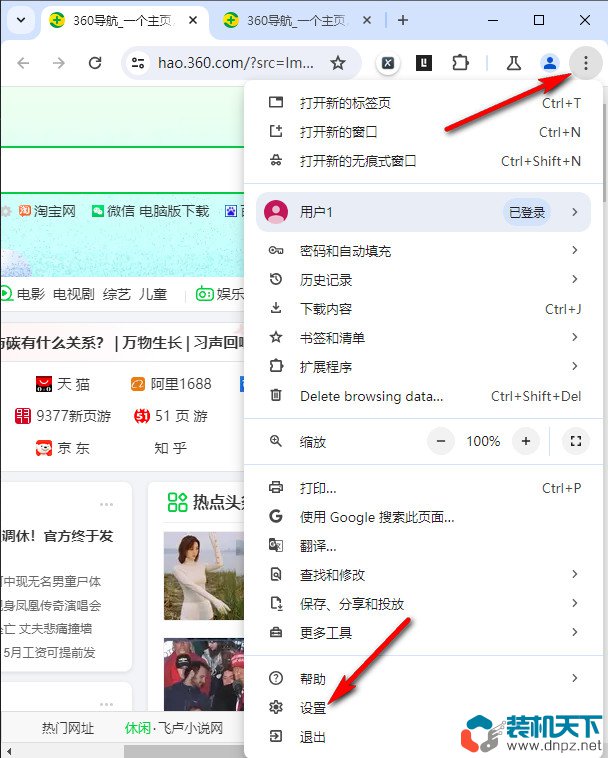
2、在弹出的页面中点击“性能”,然后选择“扩展型预加载”
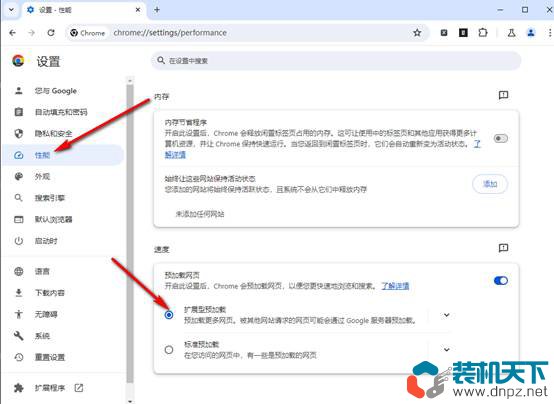
这样就设置好了,你可以关闭浏览器再打开试试。需要注意的是页面预加载是需要一定时间的,正常情况下你浏览一个网页总得花上数分钟时间吧,你别一打开浏览器就狂点其它链接。在你浏览当前网页的时候,浏览器就会在后台悄悄帮你预加载其它链接的内容了。
注意:预加载功能比正常浏览要使用更多的带宽和处理能力,如果你的网络速度非常慢或者电脑配置非常低,那打开这个功能也没什么效果。
手机端Chrome启用预加载
手机端设置和电脑端大同小异,点击浏览器右上方的三个圆点,然后点击“设置”—“隐私和安全”,然后你就会看到三个选项,分别是“无预加载”、“标准预加载”和“扩展预加载”。
无预加载:Chrome 不会在后台预加载任何页面。这可以节省数据,但当你单击页面时,页面加载速度可能会变慢。
标准预加载:Chrome 将根据你的浏览历史记录和 Cookie 预测您可能会访问的一些页面。这有助于更快地加载页面,同时不会占用太多网络带宽。
扩展预加载:Chrome 会预加载更多它认为你可能访问的页面,让你有更急速的浏览体验,但它会比标准预加载使用更多的网络带宽。
总结:Chrome谷歌浏览器速度慢?打开扩展型网页预加载试试
通过设置Chrome的网页预加载功能可以让你拥有更快速的浏览体验,但这个前提是基于你的电脑性能不是太low。网络方面基本不用担心,现在家里的宽带起步都是百兆甚至千兆了。

Chrome浏览器的网页预加载是什么意思?
打开网页预加载功能后,Chrome浏览器允许你在点击链接之前提前加载下一页。比如,你正在浏览一个网页,网页底部有一些“相关文章”的链接,那么浏览器就会在你点击它之前开始加载下一页。这样,当你单击链接时,下一页会立即弹出,节省等待页面加载的时间。
如何在电脑端启用Chrome的扩展型预加载?
1、打开Chrome浏览器,点击右上角的三个点,然后点击设置,如下图
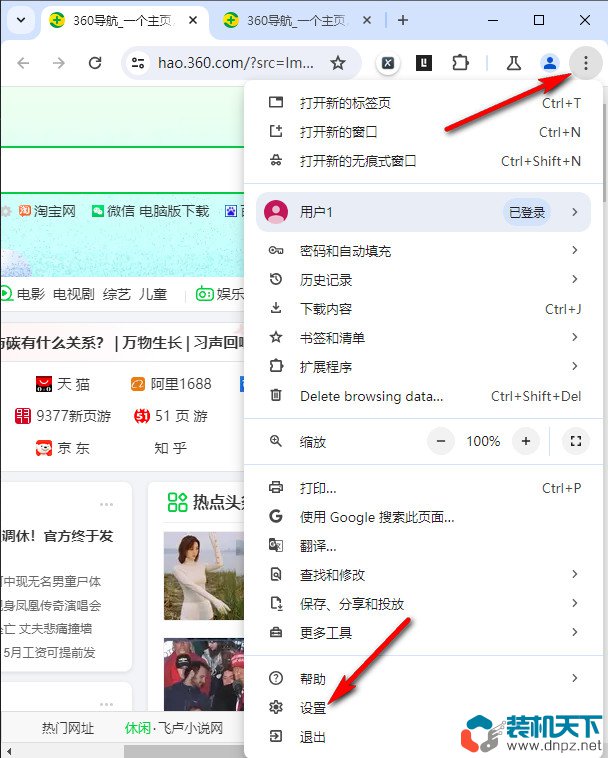
2、在弹出的页面中点击“性能”,然后选择“扩展型预加载”
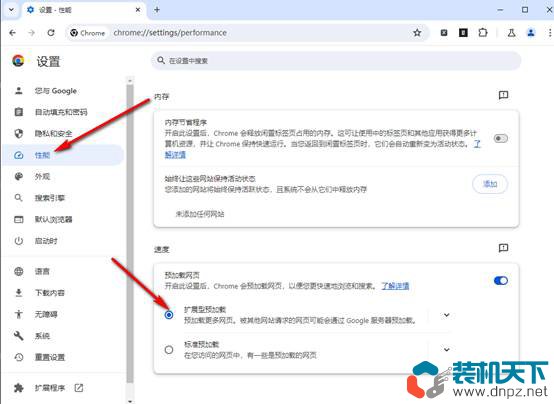
这样就设置好了,你可以关闭浏览器再打开试试。需要注意的是页面预加载是需要一定时间的,正常情况下你浏览一个网页总得花上数分钟时间吧,你别一打开浏览器就狂点其它链接。在你浏览当前网页的时候,浏览器就会在后台悄悄帮你预加载其它链接的内容了。
注意:预加载功能比正常浏览要使用更多的带宽和处理能力,如果你的网络速度非常慢或者电脑配置非常低,那打开这个功能也没什么效果。
手机端Chrome启用预加载
手机端设置和电脑端大同小异,点击浏览器右上方的三个圆点,然后点击“设置”—“隐私和安全”,然后你就会看到三个选项,分别是“无预加载”、“标准预加载”和“扩展预加载”。
无预加载:Chrome 不会在后台预加载任何页面。这可以节省数据,但当你单击页面时,页面加载速度可能会变慢。
标准预加载:Chrome 将根据你的浏览历史记录和 Cookie 预测您可能会访问的一些页面。这有助于更快地加载页面,同时不会占用太多网络带宽。
扩展预加载:Chrome 会预加载更多它认为你可能访问的页面,让你有更急速的浏览体验,但它会比标准预加载使用更多的网络带宽。
总结:Chrome谷歌浏览器速度慢?打开扩展型网页预加载试试
通过设置Chrome的网页预加载功能可以让你拥有更快速的浏览体验,但这个前提是基于你的电脑性能不是太low。网络方面基本不用担心,现在家里的宽带起步都是百兆甚至千兆了。

















